Cách khắc phục sự cố kết nối Bluetooth trên Windows 10

Khắc phục sự cố Bluetooth trên Windows 10 với các bước đơn giản nhưng hiệu quả, giúp thiết bị kết nối trở lại bình thường.
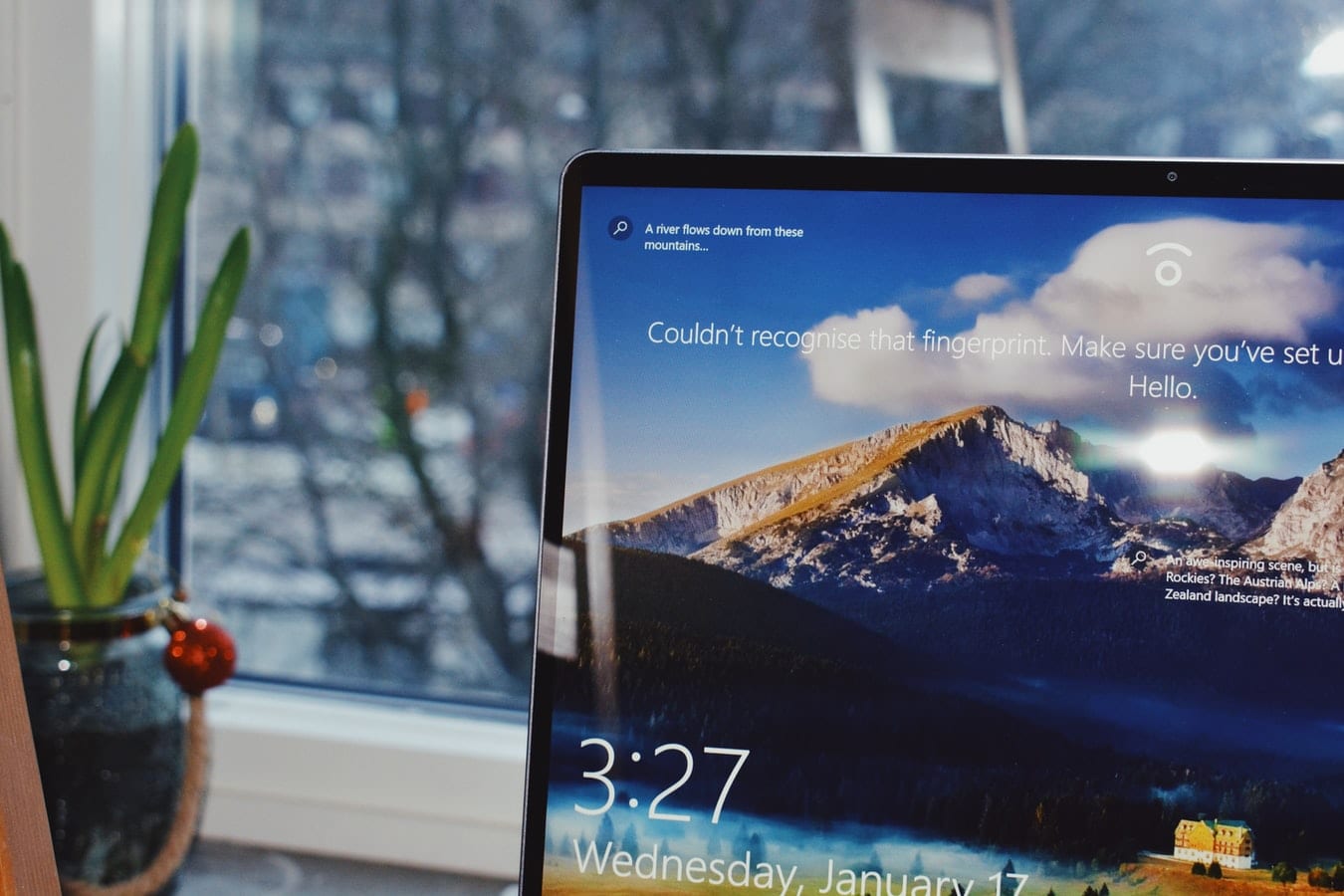
Bạn có bao giờ nhìn chằm chằm vào màn hình Windows của mình, hoàn toàn ngán ngẩm trước khung cảnh? Vâng, chúng tôi cũng vậy. Không sao đâu, tuy nhiên vẫn có cách khắc phục! Giống như chúng ta có thể sơn lại tường trong nhà, chúng ta có thể "sơn lại" màn hình của mình - ngoại trừ việc đó dễ dàng hơn nhiều. Đây là cách bạn có thể hoàn thiện giao diện Windows 10 của mình để đưa nó từ blah sang yah!
Cách đầu tiên và dễ nhất để tạo skin cho máy tính Windows của bạn là chuyển sang chính máy tính của bạn. Chỉ cần đi tới cài đặt Cá nhân hóa của bạn.
Nhấp chuột phải vào bất kỳ đâu trên màn hình của bạn.
Trên menu bật lên, nhấp vào tùy chọn Cá nhân hóa.
Một cửa sổ với các tab khác nhau sẽ xuất hiện trên màn hình của bạn, mỗi tab cung cấp cho bạn một cách khác nhau để tùy chỉnh giao diện máy tính của mình.
Đi vào các tùy chọn Cá nhân hóa là cách nhanh nhất để thay đổi giao diện màn hình máy tính của bạn, nhưng nếu bạn muốn thứ gì đó cao cấp hơn nhiều với khả năng không giới hạn, bạn có thể cân nhắc tải xuống phần mềm của bên thứ ba.
Một cách khác để bạn thay đổi giao diện của PC là sử dụng phần mềm của bên thứ ba. Từ hình nền động đến các biểu tượng và thanh độc đáo, bạn có thể tìm thấy nhiều chủ đề trên internet và thậm chí cả cửa hàng Microsoft.
Bạn có thích giao diện bóng bẩy của macOS, nhưng không muốn trả tiền cho một máy tính mới? Đây là một nơi hoàn hảo để bắt đầu. Với chủ đề macOS , bạn hoàn toàn có thể thay đổi cửa sổ của mình thành hệ thống Mac. Hướng dẫn và tệp bạn cần để nó hoạt động có trên trang web .

Với chủ đề Hacker , bạn có thể cảm thấy như đang ở nhà. Nó đi kèm với nhiều hình nền tương lai, các biểu tượng ẩn danh, các thanh và trang màu đen bóng bẩy cho bạn cảm giác giống như một hacker, giống như trong các bộ phim. Nó rất dễ thiết lập và thành thật mà nói, nó trông rất tuyệt.
Bạn có nhớ giao diện cũ của Windows XP không? Mặc dù bạn thực sự không thể quay lại, nhưng bạn chắc chắn sẽ “nhìn lại” với chủ đề này. Chủ đề Windows XP thay đổi hoàn toàn Windows 10 của bạn theo cách khiến bạn nghĩ rằng bạn đã cài đặt lại Windows XP.

Nếu bạn cần một làn da sặc sỡ, một thứ gì đó sang trọng và bóng bẩy, nhưng cũng phải ấm cúng, thì đây có thể là chủ đề bạn đang tìm kiếm. Ubuntu Skin Pack thay đổi màn hình của bạn thành một thứ gì đó hoàn toàn vượt quá thẩm mỹ điển hình của Windows 10. Ubuntu Skin Pack đặt một vòng quay độc đáo trên các biểu tượng và hướng hệ thống của bạn, khiến bạn quên rằng mình đang sử dụng một sản phẩm của Microsoft.

Bạn có phải là người hâm mộ Chiến tranh giữa các vì sao? Bạn đang tìm kiếm thứ gì đó liên quan đến loạt phim Chiến tranh giữa các vì sao? Bạn có muốn mọi người biết rằng bạn yêu Chiến tranh giữa các vì sao đến từng thớ thịt của bạn không? Star Wars Ultimate là skin bạn cần. Star Wars Ultimate đi kèm với nhiều hình nền Chiến tranh giữa các vì sao, các biểu tượng Chiến tranh giữa các vì sao độc đáo và âm thanh lấy cảm hứng từ các bộ phim Chiến tranh giữa các vì sao.
Cập nhật máy tính của bạn để có tính thẩm mỹ đối với bạn không phải là một nhiệm vụ khó khăn. Có rất nhiều chủ đề đáng kinh ngạc như những chủ đề được đề cập ở trên mà bạn có thể tìm thấy trên Internet. Nhưng bạn thậm chí không cần phải mở trình duyệt web của mình. Tận dụng các tính năng cá nhân hóa Windows 10 của bạn.
Khắc phục sự cố Bluetooth trên Windows 10 với các bước đơn giản nhưng hiệu quả, giúp thiết bị kết nối trở lại bình thường.
Làm thế nào để nhận trợ giúp trong Windows 10 là một câu hỏi cần thiết. Đọc tiếp để tìm ra phương pháp tốt nhất giúp giải quyết các vấn đề liên quan đến Microsoft Windows 10.
Khám phá cách đồng bộ hóa cài đặt Windows 10 của bạn trên tất cả các thiết bị với tài khoản Microsoft để tối ưu hóa trải nghiệm người dùng.
Tất cả các máy tính Windows 10 được sản xuất từ năm 2010 trở đi đều hỗ trợ cấu hình màn hình kép mà không gặp bất kỳ sự cố nào.
Nếu Windows thông báo rằng đã xảy ra lỗi khi tạo thư mục, hãy đảm bảo sử dụng tài khoản quản trị và tắt quyền truy cập thư mục được Kiểm soát.
Nếu bạn muốn tắt Tin tức và Sở thích, hãy nhấp chuột phải vào thanh tác vụ, chọn tính năng và nhấp vào tùy chọn Tắt.
Để khắc phục lỗi Nhóm CAA301F7, hãy chạy ứng dụng ở chế độ tương thích với quyền quản trị viên và xóa dữ liệu đăng nhập Nhóm của bạn khỏi Trình quản lý thông tin xác thực.
Nếu màn hình cảm ứng Surface Book của bạn không phản hồi, hãy chạy Bộ công cụ chẩn đoán bề mặt của Microsoft và kiểm tra xem công cụ có khắc phục được sự cố không.
Nếu máy tính của bạn không thể đồng bộ hóa với time.windows.com, hãy khởi động lại dịch vụ Windows Time. Sau đó, hãy thử kết nối với một máy chủ thời gian thay thế.
Nếu Microsoft Edge không khởi chạy ở chế độ toàn màn hình, hãy bật Chế độ tối đa khi khởi động, cập nhật trình duyệt và xóa bộ nhớ cache và cookie của bạn.
Nếu xảy ra lỗi khi phát hành Giao diện Ethernet hoặc Wi-Fi, hãy chạy trình khắc phục sự cố Internet và cập nhật trình điều khiển mạng.
Máy tính Windows 10 của bạn không thể kết nối từ xa với máy tính khác? Dưới đây là một số mẹo để làm cho vấn đề biến mất.
Nếu Surface Pen của bạn ngừng hoạt động, hãy kiểm tra kỹ cài đặt áp lực bút của bạn và chạy Bộ công cụ chẩn đoán bề mặt Microsofts.
Để sửa lỗi Netflix trên Microsoft Edge, hãy xóa bộ nhớ cache và cookie của trình duyệt, cập nhật trình duyệt và bật PlayReady DRM.
Mẹo ngắn và dễ dàng này sẽ ngăn bạn nhận được các phiếu giảm giá không mong muốn khi sử dụng Microsoft Edge. Mất chưa đầy một phút.
Nếu bạn không thể đăng nhập vào tài khoản OneDrive của mình, hãy xóa thông tin đăng nhập OneDrive của bạn khỏi Thông tin đăng nhập Windows và tắt phần mềm chống vi-rút của bạn.
Nếu OneDrive không thể tạo thư mục của bạn ở vị trí bạn đã chỉ định, hãy chỉnh sửa quyền của người dùng, tắt phần mềm chống vi-rút của bạn hoặc cài đặt lại OneDrive.
Để tắt các mục nổi bật tìm kiếm trên Windows 10, hãy nhấp chuột phải vào Thanh tác vụ, chọn menu Tìm kiếm và xóa tùy chọn Hiển thị các mục nổi bật tìm kiếm.
Ứng dụng Microsoft Store mới dành cho Windows 10 sẽ có thiết kế mới, khả năng sử dụng tốt hơn và sẽ giúp các nhà phát triển gửi ứng dụng dễ dàng hơn.
Windows 10 có bộ phân tích bộ nhớ để xác định và xóa các tệp và ứng dụng không sử dụng để giải phóng dung lượng cũng như hướng dẫn cách sử dụng tính năng này.
Khắc phục sự cố Bluetooth trên Windows 10 với các bước đơn giản nhưng hiệu quả, giúp thiết bị kết nối trở lại bình thường.
Làm thế nào để nhận trợ giúp trong Windows 10 là một câu hỏi cần thiết. Đọc tiếp để tìm ra phương pháp tốt nhất giúp giải quyết các vấn đề liên quan đến Microsoft Windows 10.
Blog này sẽ giúp người dùng khắc phục Trình điều khiển thiết bị I2C HID không hoạt động trên Windows 11 bằng các bước được chuyên gia khuyến nghị nhanh chóng và đơn giản để làm theo.
Nếu bạn đang gặp phải vấn đề về âm thanh trên máy tính thì có lẽ đã đến lúc cập nhật trình điều khiển âm thanh trên Windows 10.
Tìm hiểu cách khắc phục bộ điều khiển trò chơi không hoạt động trên PC Windows của bạn và thưởng thức các trò chơi yêu thích của bạn mà không bị gián đoạn.
Bạn muốn biết cách khôi phục dữ liệu từ ổ cứng ngoài? Hãy đọc phần này để có được phần mềm khôi phục ổ cứng Windows 10 tốt nhất để định dạng dữ liệu ngay lập tức.
Dưới đây là các bước nhanh chóng và đơn giản về cách thay đổi địa chỉ IP trong Windows 10. Bạn cũng có thể đặt IP tĩnh trong Windows 10 do quản trị viên mạng của bạn cung cấp.
Khôi phục file CAB - Bài viết này giúp bạn hiểu rõ hơn về file CAB và cách khôi phục file CAB đã xóa trên Windows.
Nếu bạn đang tìm kiếm một cách đơn giản nhưng mạnh mẽ để ghi lại màn hình máy tính để bàn của mình thì tại sao không sử dụng chương trình đã được cài đặt sẵn trên máy tính. Tìm hiểu tại đây, cách ghi lại màn hình của bạn bằng trình phát phương tiện VLC trên Windows 10, 8 và 7.
Bảng điều khiển Windows 10 của bạn không phản hồi? Dưới đây là một số cách sử dụng mà bạn có thể giải quyết vấn đề một cách dễ dàng nhất.

























